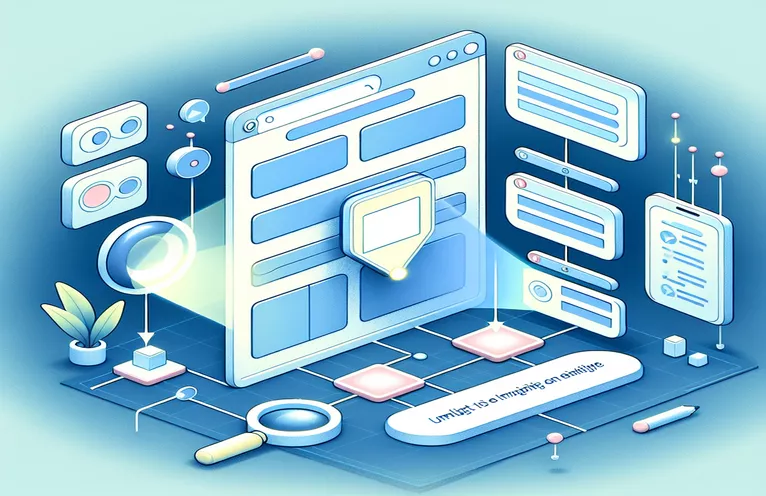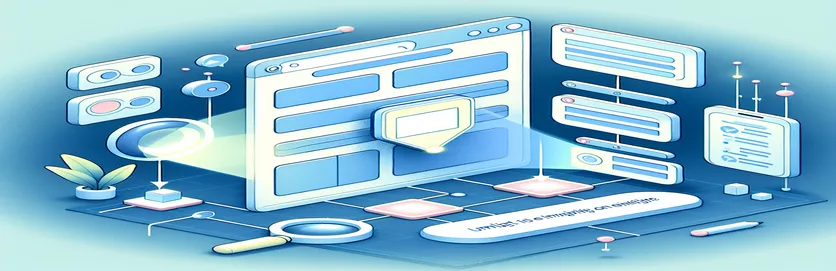Legger sømløst til verktøytips til iframe-elementer
Å jobbe med verktøytips kan være både spennende og utfordrende, spesielt når du prøver å målrette elementer innenfor en iframe. Hvis du har brukt biblioteker som Intro.js, vet du allerede hvor nyttige de er for å lage guidede turer og fremheve elementer på en side. Men hva skjer når et av disse elementene er plassert inne i en iframe?
Dette nøyaktige problemet kom opp i et nylig prosjekt der jeg trengte å sette søkelyset på en knapp inne i en iframe. Jeg bygde en interaktiv guide for brukere, og et kritisk trinn i arbeidsflyten innebar en knapp som ble gjengitt i iframen. Dessverre nektet verktøytipset å samarbeide og dukket hardnakket opp øverst i venstre hjørne av skjermen i stedet. 🤔
Min første tilnærming innebar å bruke "querySelector" for å finne knappen i iframe-dokumentet. Mens jeg klarte å ta tak i knappeelementet, virket Intro.js uvitende, ute av stand til å justere verktøytipset med ønsket mål. Manglet jeg en viktig brikke i puslespillet? Det føltes absolutt slik!
Hvis du har støtt på lignende veisperringer når du arbeider med iframes, er du ikke alene. I denne artikkelen vil vi utforske strategier for å løse dette problemet og sikre at Intro.js feilfritt kan fremheve iframe-elementer, og muliggjøre jevne, brukervennlige opplevelser. Følg med for praktiske tips og eksempler! 🚀
| Kommando | Eksempel på bruk |
|---|---|
| contentDocument | Denne egenskapen brukes til å få tilgang til dokumentobjektet inne i en iframe. Eksempel: iframe.contentDocument. Den tillater manipulering av elementer i iframen. |
| introJs().setOptions() | Definerer trinnene og konfigurasjonene for en Intro.js-omvisning. Eksempel: introJs().setOptions({ trinn: [...] }). |
| intro.start() | Starter Intro.js-turen basert på trinnene gitt i konfigurasjonen. Eksempel: intro.start();. |
| Access-Control-Allow-Origin | En overskrift på serversiden som brukes til å aktivere forespørsler på tvers av opprinnelse for iframe-kommunikasjon. Eksempel: res.setHeader("Access-Control-Allow-Origin", "*");. |
| contentWindow | Gir tilgang til vindusobjektet til en iframe, og tillater interaksjon med skriptene. Eksempel: iframe.contentWindow. |
| querySelector | Velger et element basert på en CSS-velger, nyttig for målretting mot spesifikke elementer inne i en iframe. Eksempel: document.querySelector('#startButton'). |
| try...catch | Håndterer unntak under kjøring av skript, for eksempel iframe-tilgangsfeil. Eksempel: prøv { ... } catch (error) { console.error(error); }. |
| mockIframe.contentDocument | Oppretter et falskt dokumentobjekt for testformål i enhetstester. Eksempel: const mockDoc = mockIframe.contentDocument;. |
| expect | En Jest-kommando for å hevde forhold i enhetstester. Eksempel: expect(selectedButton).not.toBeNull();. |
| setHeader | Setter HTTP-hoder i serversvar for tilleggskonfigurasjoner som CORS. Eksempel: res.setHeader("Access-Control-Allow-Origin", "*");. |
Løse verktøytipsutfordringer med iframe-elementer
I det første skriptet taklet vi utfordringen med å målrette et element inne i en iframe ved å bruke JavaScript og Intro.js. Prosessen begynner med å få tilgang til iframens innhold ved å bruke innholdsdokument egenskap, som tillater direkte interaksjon med elementene inne i iframe. Etter å ha fått dokumentobjektet bruker vi querySelector for å finne knappeelementet i iframen. Denne kombinasjonen gir et grunnlag for å sette opp Intro.js-verktøytipset for å fokusere på det riktige elementet. 😊
Deretter bruker skriptet Intro.js-metoden sett Alternativer for å definere trinnene for den guidede turen. Hvert trinn inkluderer et element, en beskrivelse og dets posisjon. Ved å sende knappeelementet hentet fra iframens innholdsdokument, kan vi peke verktøytipset til ønsket mål. Imidlertid kan restriksjoner på tvers av opprinnelse komplisere dette oppsettet. I slike tilfeller feilhåndtering vha prøv ... fange sikrer at applikasjonen varsler brukerne på en elegant måte hvis iframe-innholdet er utilgjengelig.
Backend-løsningen utfyller frontend ved å adressere problemer med kryssopprinnelse. Ved å bruke en Node.js-server konfigurerer vi Access-Control-Allow-Origin header for å aktivere sikker kommunikasjon mellom iframe og overordnet side. Denne overskriften lar skriptene våre få tilgang til iframe-innhold uten sikkerhetsrelaterte avbrudd. For eksempel, under testing, oppdaget jeg en CORS-feil da iframen ble lastet fra et annet domene. Å legge til de riktige overskriftene løste problemet, slik at skriptet kunne kjøre problemfritt. 🚀
Til slutt validerer enhetstester løsningen i ulike scenarier. Ved å bruke Jest simulerer vi iframe-miljøer for å sikre at skriptene oppfører seg som forventet. Håner iframe-dokumentet og tester kommandoer som querySelector og feilhåndtering bidrar til å bekrefte at verktøytipset justeres riktig og håndterer feil effektivt. Disse testene gir tillit til kodens pålitelighet, selv når de brukes i virkelige miljøer. Ved å kombinere frontend- og backend-strategier med robust testing, skaper vi en sømløs og sikker løsning for å fremheve iframe-elementer.
Implementering av Intro.js for å fremheve elementer inne i en iframe
Frontend-løsning som bruker JavaScript og DOM-manipulasjon
// Step 1: Access the iframe contentconst iframe = document.querySelector('#iframeContent');const iframeDoc = iframe.contentDocument || iframe.contentWindow.document;// Step 2: Select the target button inside the iframeconst buttonInsideIframe = iframeDoc.querySelector('#startButton');// Step 3: Set up the Intro.js step for the iframe elementconst intro = introJs();intro.setOptions({steps: [{element: buttonInsideIframe,intro: "This is your starting button inside the iframe!",position: "right"}]});// Step 4: Start the Intro.js tourintro.start();// Step 5: Handle cross-origin iframe issues (if needed)try {if (!iframeDoc) throw new Error("Cannot access iframe content.");} catch (error) {console.error("Error accessing iframe:", error);}
Testing med Backend Support
Backend-løsning for å muliggjøre sikker iframe-interaksjon med en Node.js-server
// Node.js Express server to serve the iframe and parent pagesconst express = require('express');const app = express();// Step 1: Serve static files for the parent and iframe pagesapp.use('/parent', express.static('parentPage'));app.use('/iframe', express.static('iframePage'));// Step 2: Enable headers for iframe communicationapp.use((req, res, next) => {res.setHeader("Access-Control-Allow-Origin", "*");next();});// Step 3: Start the serverconst PORT = 3000;app.listen(PORT, () => {console.log(\`Server running on http://localhost:\${PORT}\`);});// Step 4: Add error handlingapp.use((err, req, res, next) => {console.error("Error occurred:", err);res.status(500).send("Internal Server Error");});
Enhet som tester løsningen
Enhetstester for JavaScript DOM-håndtering ved hjelp av Jest
// Step 1: Mock the iframe contenttest("Select button inside iframe", () => {const mockIframe = document.createElement('iframe');const mockDoc = mockIframe.contentDocument || mockIframe.contentWindow.document;const mockButton = document.createElement('button');mockButton.id = 'startButton';mockDoc.body.appendChild(mockButton);const selectedButton = mockDoc.querySelector('#startButton');expect(selectedButton).not.toBeNull();expect(selectedButton.id).toBe('startButton');});// Step 2: Test error handling for inaccessible iframetest("Handle inaccessible iframe", () => {expect(() => {const iframeDoc = null;if (!iframeDoc) throw new Error("Cannot access iframe content.");}).toThrow("Cannot access iframe content.");});
Mestring av verktøytips på tvers av domener med Intro.js
Når du har å gjøre med verktøytips for elementer inne i en iframe, et oversett aspekt er hvordan ulike nettlesermiljøer håndterer disse interaksjonene. For eksempel håndhever moderne nettlesere strenge retningslinjer for kryssopprinnelse, noe som kan påvirke muligheten til å manipulere iframe-innhold. En vanlig løsning innebærer å bygge inn iframe-innholdet fra samme opprinnelse som den overordnede siden. Dette fjerner behovet for komplekse løsninger som proxyer eller ekstra overskrifter på serversiden, noe som forenkler interaksjonen mellom overordnet og iframe. 😊
En annen viktig faktor er styling og plassering av verktøytips. Intro.js bruker absolutt posisjonering for å plassere verktøytips på målelementer. For elementer inne i en iframe må du imidlertid sørge for at det overordnede dokumentet står for iframens koordinater. Teknikker som dynamisk beregning av forskyvninger basert på iframens posisjon i forhold til det overordnede dokumentet kan forbedre nøyaktigheten betraktelig. Dette er spesielt viktig når du lager brukervennlige guidede turer der feiljusterte verktøytips kan forvirre brukere.
Til slutt er det viktig å optimalisere brukeropplevelsen. Å legge til tilpasset CSS for å matche verktøytipsdesignet med iframens visuelle tema sikrer konsistens. For eksempel, hvis iframen din er en UI-komponent med mørkt tema, sørg for at verktøytipset står i riktig kontrast. I tillegg inkludert funksjonalitet for å reinitialisere verktøytips når iframe-innholdsoppdateringer kan forhindre forstyrrelser i tilfeller der dynamiske elementer lastes asynkront. Disse subtile forbedringene øker effektiviteten til Intro.js for iframes betydelig.
Vanlige spørsmål om utheving av iframe-elementer med Intro.js
- Hvordan får jeg tilgang til innholdet til en iframe i JavaScript?
- Du kan bruke contentDocument eller contentWindow egenskaper for å få tilgang til henholdsvis en iframes dokument- og vindusobjekter.
- Hva om min iframe er kryssopprinnelse?
- For cross-origin iframes, må du sørge for at serveren som er vert for iframen setter Access-Control-Allow-Origin header for å tillate tilgang fra domenet ditt.
- Hvordan beregner jeg plasseringen av verktøytips inne i en iframe?
- Bruk JavaScript til å beregne offsetLeft og offsetTop egenskapene til iframen i forhold til det overordnede dokumentet, og juster deretter verktøytipsets koordinater tilsvarende.
- Kan jeg style verktøytips annerledes i en iframe?
- Ja, du kan bruke setOptions metode i Intro.js for å bruke tilpassede klasser eller direkte endre verktøytipsets CSS basert på iframens tema.
- Er det mulig å teste iframe-relaterte skript?
- Ja, ved å bruke testbiblioteker som Jest, kan du lage falske iframes og validere interaksjoner ved å bruke expect påstander.
Viktige ting for å fremheve iframe-elementer
Arbeide med verktøytips i en iframe krever en strategisk tilnærming. Fra bruk querySelector for å målrette spesifikke elementer for å konfigurere cross-origin policyer, er det viktig å ta opp krav til både frontend og backend. Disse trinnene sikrer at verktøytips justeres nøyaktig og forbedrer brukeropplevelsen.
Ved å inkludere feilhåndtering, dynamisk posisjonering og riktig stil, kan Intro.js fremheve iframe-innhold. Disse løsningene gir utviklere mulighet til å bygge polerte, interaktive grensesnitt som veileder brukere effektivt, selv på tvers av komplekse iframe-oppsett. 😊
Kilder og referanser for iframe Tooltips
- Detaljer om bruk og konfigurasjon av Intro.js finner du på Intro.js offisiell dokumentasjon .
- For å løse iframe-problemer med kryssopprinnelse, se den omfattende veiledningen på MDN Web Docs: Cross-Origin Resource Sharing (CORS) .
- Det originale problemeksemplet er vert på StackBlitz , hvor interaktive demoer er tilgjengelige.
- JavaScript-metoder og DOM-manipulasjonsteknikker er detaljert i MDN Web Docs: querySelector .